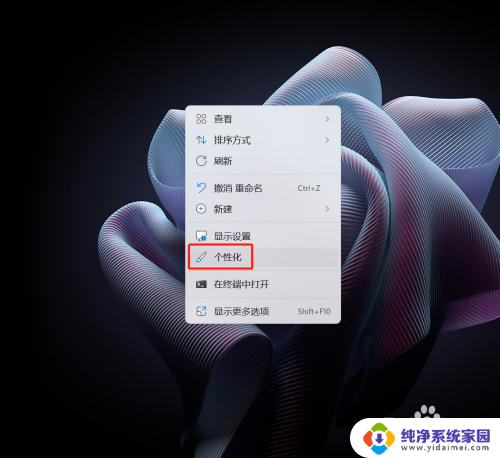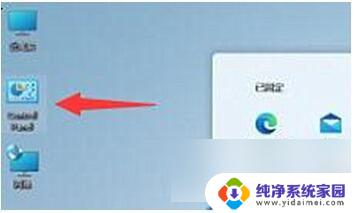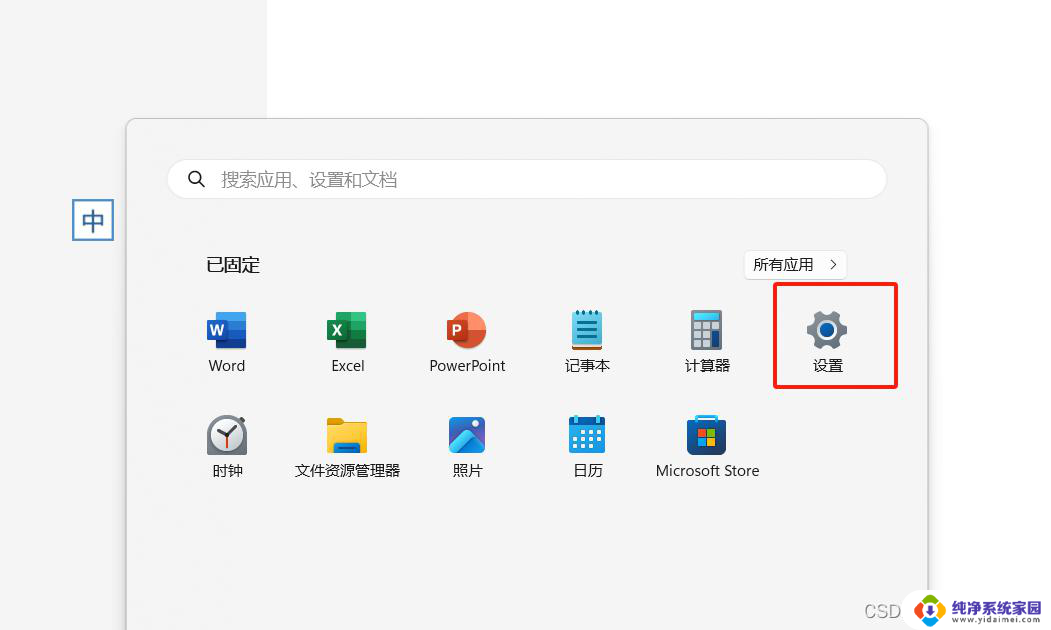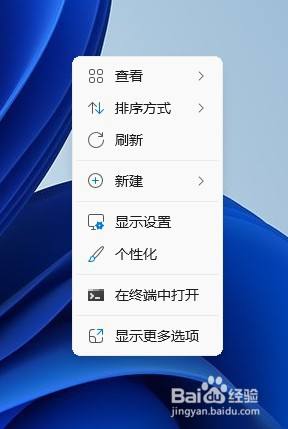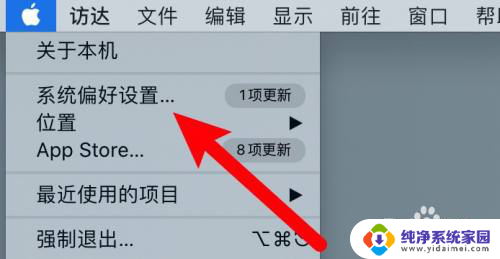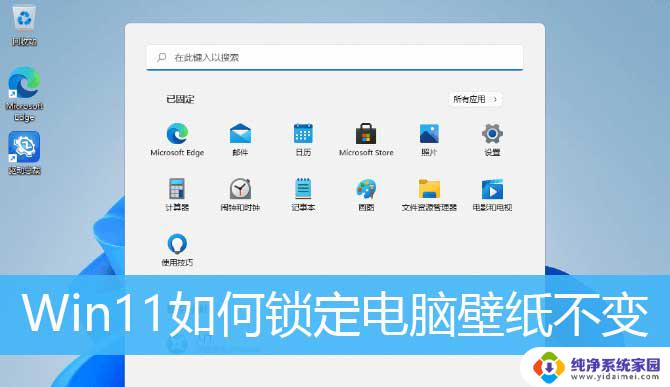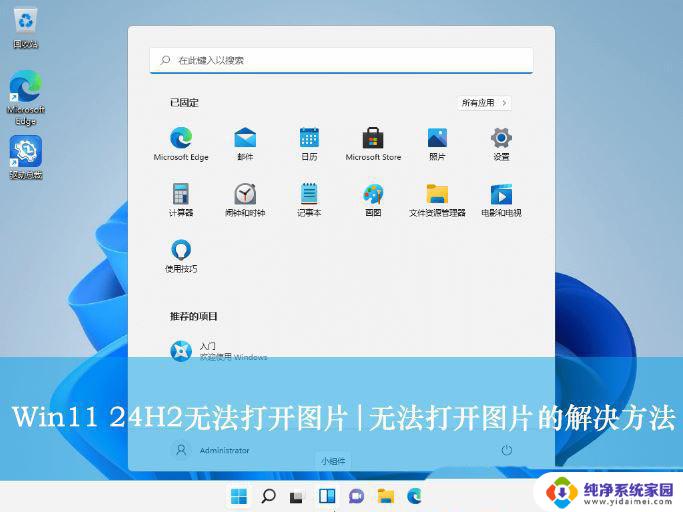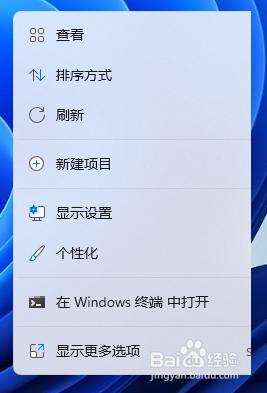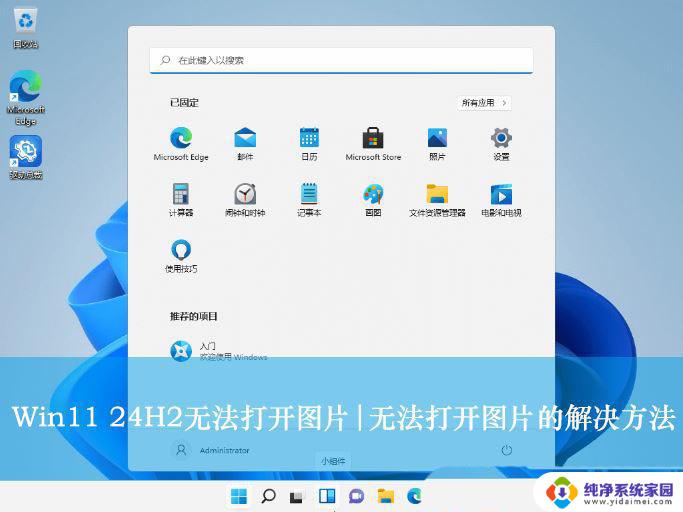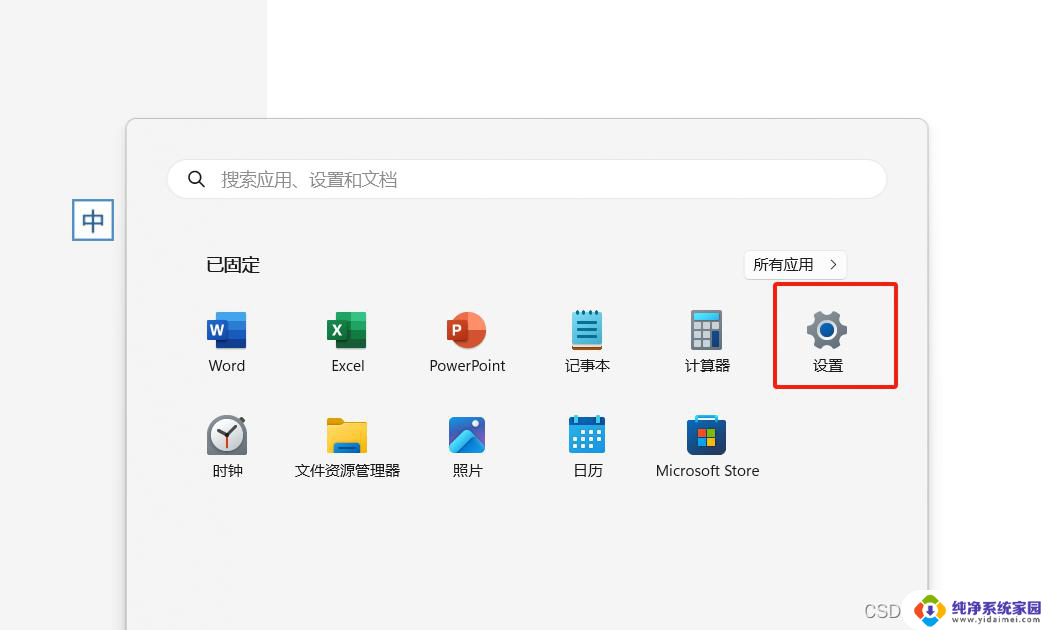win11桌面锁定怎么解除 win11壁纸无法更换怎么办
Win11桌面锁定和壁纸无法更换是许多用户在使用Win11系统时遇到的常见问题,在面对这些困扰时,我们需要找到解决的方法。为了解除桌面锁定,可以尝试重新设置桌面壁纸或者检查系统设置中的锁定选项。而壁纸无法更换可能是由于系统错误或者权限问题导致的,可以尝试重新启动系统或者更改用户权限来解决这一问题。通过一些简单的操作,我们可以轻松解决Win11桌面锁定和壁纸无法更换的困扰,让我们的系统恢复正常运行。
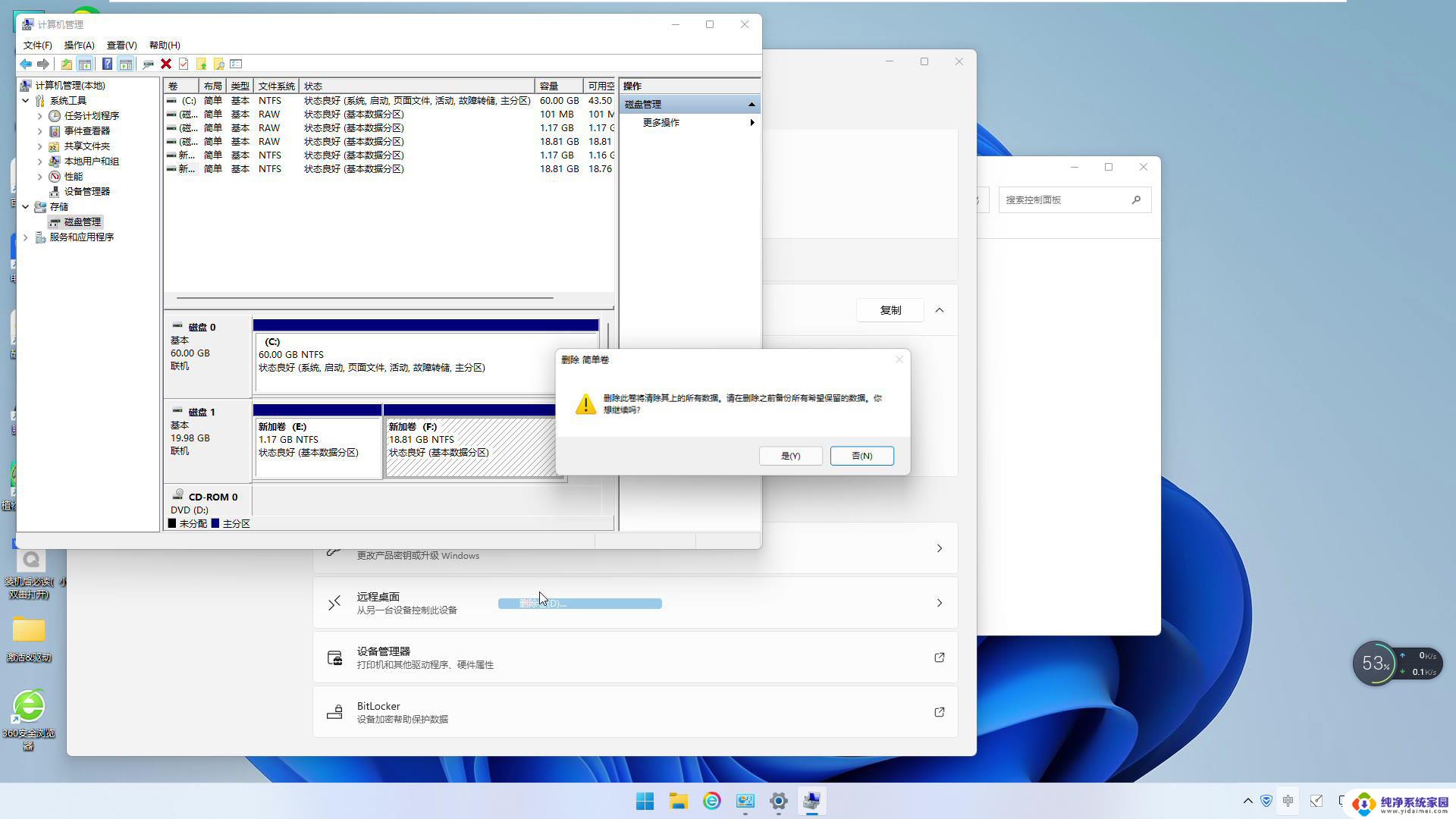
解决方法如下:
方法一:
1、右击桌面上的“此电脑”,选择选项列表中的“打开”。
2、进入新界面后,在上方地址栏中输入“%ProgramData%MicrosoftWindows”。并回车定位到此。
3、然后找到其中的“SystemData”文件夹,将里面的所有内容全部清除就可以了。
方法二:
1、快捷键“win+R”开启运行,输入“regedit”回车打开。
2、进入注册表编辑器,将“HKEY_CURRENT_USER\Software\Microsoft\Windows\CurrentVersion\Explorer”复制粘贴到上方地址栏中并回车定位到此。
3、右击右侧空白处,选择“新建”一个“DWORD值”。
4、将其命名为“NoSaveSettings”并双击打开,在窗口中将“数值数据”改为“1”。点击确定保存就可以了。
以上是关于如何解除Win11桌面锁定的全部内容,如果你遇到了这种情况,可以尝试按照以上方法解决,希望对大家有所帮助。